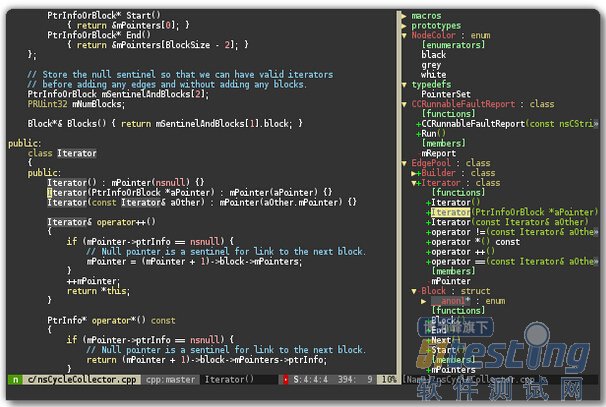Vundle
项目托管在github上https://github.com/gmarik/vundle。
其特色在于使用git来管理插件,更新方便,支持搜索,一键更新,从此只需要一个vimrc走天下。
在vimrc文件中添加如下内容来启用vundle管理vim插件的功能:
set rtp+=$VIM/vimfiles/bundle/vundle/
call vundle#rc('$VIM/vimfiles/bundle/')
Bundle 'gmarik/vundle'
如果是linux系统,可以如下添加:
set rtp+=~/.vim/bundle/vundle/
call vundle#rc()
Bundle 'gmarik/vundle'
Vundle命令
:BundleList -列举出列表中(.vimrc中)配置的所有插件
:BundleInstall -安装列表中全部插件
:BundleInstall! -更新列表中全部插件
:BundleSearch foo -查找foo插件
:BundleSearch! foo -刷新foo插件缓存
:BundleClean -清除列表中没有的插件
:BundleClean! -清除列表中没有的插件
常用插件的安装和使用
ctags和taglist
taglist是一个用于显示定位程序中各种符号的插件,例如宏定义、变量名、结构名、函数名这些东西 我们将其称之为符号(symbols),而在taglist中将其称之为tag。显然,要想将程序文件中的tag显示出来,需要事先了解全部tag的信 息,并将其保存在一个文件中,然后去解析对应的tag文件。taglist做的仅仅是将tag文件中的内容解析完后显示在Vim上而已。tag扫描以及数 据文件的生成则是由ctags(Exuberant Ctags)这一工具完成的,所以在使用taglist之前,你的电脑需要装有ctags。
vimrc配置信息:
Bundle 'taglist.vim'
let Tlist_Ctags_Cmd='ctags'
let Tlist_Show_One_File=1 "不同时显示多个文件的tag,只显示当前文件的
let Tlist_WinWidt =28 "设置taglist的宽度
let Tlist_Exit_OnlyWindow=1 "如果taglist窗口是最后一个窗口,则退出vim
"let Tlist_Use_Right_Window=1 "在右侧窗口中显示taglist窗口
let Tlist_Use_Left_Windo =1 "在左侧窗口中显示taglist窗口
跳到光标下tag所定义的位置,用鼠标双击此tag功能也一样
o 在一个新打开的窗口中显示光标下tag
显示光标下tag的原型定义
u 更新taglist窗口中的tag
s 更改排序方式,在按名字排序和按出现顺序排序间切换
x taglist窗口放大和缩小,方便查看较长的tag
打开一个折叠,同zo
将tag折叠起来,同zc
打开所有的折叠,同zR
= 将所有tag折叠起来,同zM
[[ 跳到前一个文件
]] 跳到后一个文件
q 关闭taglist窗口
Tagbar
tagbar是一个taglist的替代品,比taglist更适合c++使用,函数能够按类区分,支持按类折叠显示等,显示结果清晰简洁。
由于taglist在使用过程中对中文支持不好,当文件夹是中文的时候,没法生成taglist,于是这里我使用tagbar,它可以很好的解决中文的问题。
https://github.com/majutsushi/tagbar
关于tagbar的配置:
Bundle 'majutsushi/tagbar'
"nmap <Leader>tb :TagbarToggle<CR> "快捷键设置
let g:tagbar_ctags_bin='ctags' "ctags程序的路径
let g:tagbar_width=30 "窗口宽度的设置
map <F3> :Tagbar<CR>
"autocmd BufReadPost *.cpp,*.c,*.h,*.hpp,*.cc,*.cxx call tagbar#autoopen() "如果是c语言的程序的话,tagbar自动开启
更多的配置请参看:help tagbar
配置好之后可以使用:Tagbar或者按配置的快捷键F3开启。
NERDTree
NERDTree是一个用于浏览文件系统的树形资源管理外挂,它可以让你像使用Windows档案总管一样在VIM中浏览文件系统并且打开文件或目录。
https://github.com/scrooloose/nerdtree
vimrc配置信息:
Bundle 'scrooloose/nerdtree'
let NERDTreeWinPos='right'
let NERDTreeWinSize=30
map <F2> :NERDTreeToggle<CR>
配置之后可以使用:NERDTree或者配置的快捷键F2开启。
MiniBufExplorer
MiniBufExplorer提供多文件同时编辑功能,并在编辑器上方显示文件的标签。
https://github.com/fholgado/minibufexpl.vim
vimrc配置信息:
Bundle 'fholgado/minibufexpl.vim'
let g:miniBufExplMapWindowNavVim = 1
let g:miniBufExplMapWindowNavArrows = 1
let g:miniBufExplMapCTabSwitchBufs = 1
let g:miniBufExplModSelTarget = 1
let g:miniBufExplMoreThanOne=0
map <F11> :MBEbp<CR>
map <F12> :MBEbn<CR>
这里配置了F11和F12键来进行前后buffer的跳转,比较方便。如果要关闭某个buffer的话,可以使用命令:MBEbd [num],如果只是输入:MBEbd是关闭当前buffer,如果后面跟有buffer的数字标号,则关闭指定的buffer。
这里还想说一些BufExplorer这个插件,这个插件和MiniBufExplorer的功能差不多,网上也有一些讨论他们之间的优缺点,但是我将BufExplorer和WinManager一起使用的时候总是会有些问题,导致一些错误和冲突,于是还是决定使用简单的MiniBufExplorer。